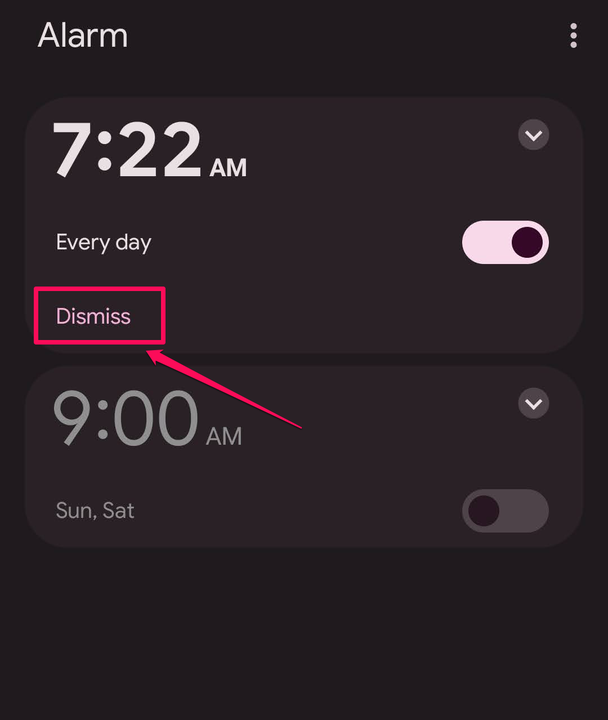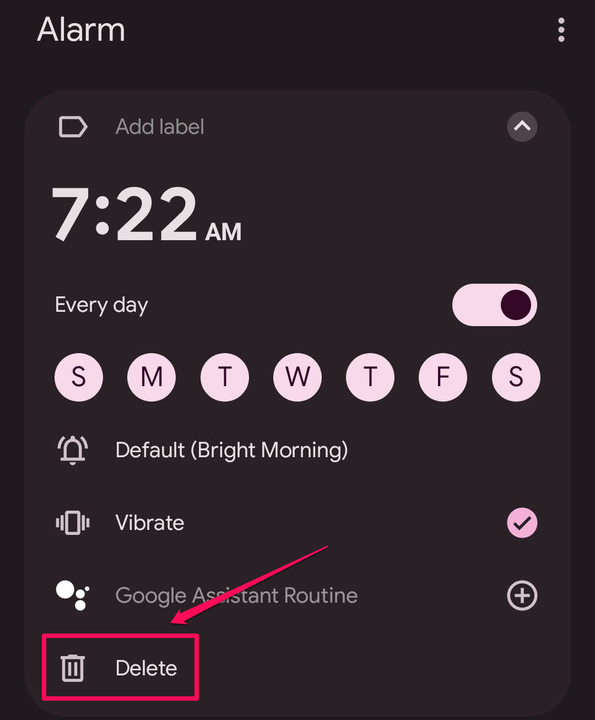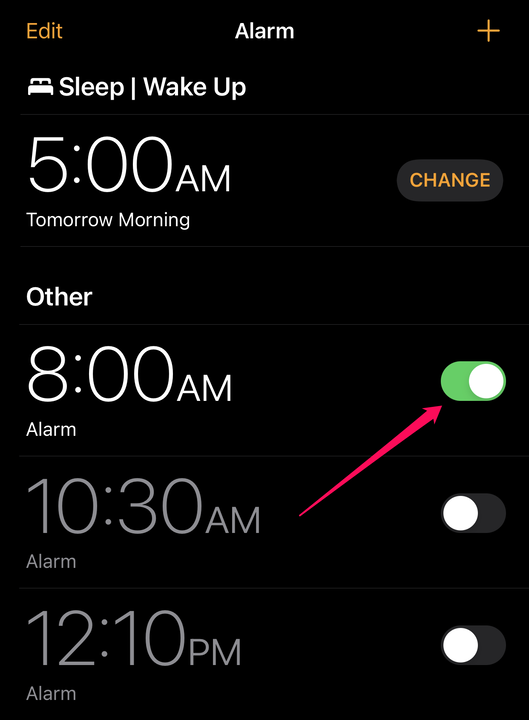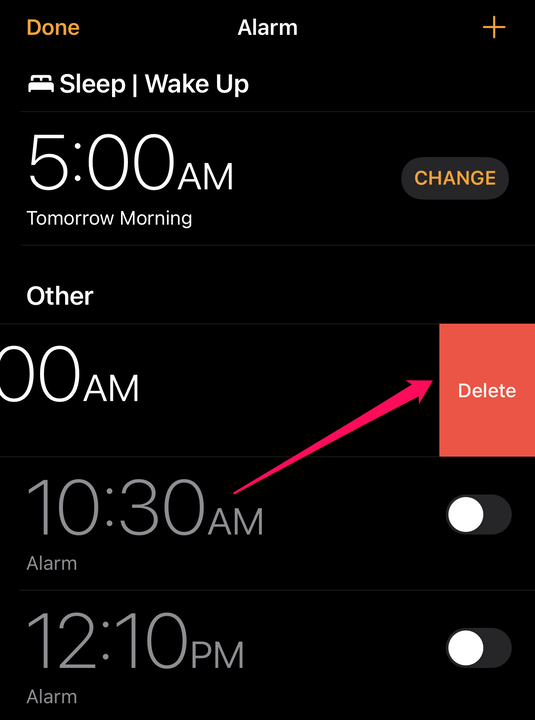Comment annuler ou supprimer une alarme sur Android ou iPhone
- Pour annuler une alarme sur votre iPhone avant qu'elle ne se déclenche, appuyez sur le bouton à sa gauche dans l'application Horloge.
- Si vous souhaitez annuler une alarme après qu'elle a commencé à sonner, le processus dépend de si vous avez appuyé sur le bouton Snooze ou non.
- Pour annuler votre alarme programmée sur un Android, appuyez sur "Ignorer" dans l'application Horloge.
Votre téléphone constitue un réveil pratique, d'autant plus que vous pouvez créer plusieurs alarmes pour différentes situations et jours de la semaine. Mais il y a des moments où vous ne voulez plus toutes ces alarmes – peut-être voulez-vous annuler une alarme avant qu'elle ne se déclenche, ou la supprimer entièrement.
Comment annuler ou supprimer une alarme sur Android
La façon dont vous annulez l'alarme sur votre téléphone Android dépend du moment où vous souhaitez l'annuler.
- Si l'alarme se déclenche déjà, appuyez sur Arrêter en bas de l'écran de l'alarme.
- Si vous avez appuyé sur Snooze et que vous souhaitez l'annuler avant le prochain cycle d'alarme, démarrez l' application Horloge et recherchez l'alarme qui est toujours en cours. Appuyez sur Répétition jusqu'à [l'heure à laquelle la répétition retentira à nouveau]. Cela désactivera l'alarme jusqu'à ce qu'elle soit programmée pour se déclencher à nouveau.
S'il s'agit d'une répétition, appuyez sur le message Répétition pour annuler l'alarme.
David Johnson
- Si l'alarme ne s'est pas encore déclenchée, mais que l'heure approche, démarrez l' application Horloge et appuyez sur l' onglet Alarme, puis recherchez l'alarme à venir. Appuyez sur Ignorer.
Android propose un bouton Dismiss pratique pour ignorer votre alarme.
David Johnson
Pour supprimer entièrement l'alarme :
1. Démarrez l' application Horloge.
2. Appuyez sur l' onglet Alarme en bas de l'écran.
3. Trouvez l'alarme et appuyez dessus si nécessaire pour la développer, afin que vous puissiez voir les détails. Appuyez sur Supprimer.
Vous pouvez trouver une option Supprimer dans les détails de l'alarme.
David Johnson
Comment annuler ou supprimer une alarme sur iPhone
La façon dont vous annulez votre alarme dépend du moment où vous souhaitez l'annuler.
- S'il se déclenche déjà et que vous souhaitez l'annuler, appuyez sur Arrêter en bas de l'écran de l'alarme.
- Si vous avez appuyé sur Répéter et souhaitez maintenant annuler l'alarme avant qu'elle ne se déclenche à nouveau, allumez le téléphone pour voir l'écran de notification et appuyez sur la notification d'alarme. Cela désactivera l'alarme.
- Si l'alarme ne s'est pas encore déclenchée mais que vous souhaitez l'arrêter à l'heure programmée :
1. Démarrez l' application Horloge.
2. Appuyez sur l' onglet Alarme en bas de l'écran.
3. Trouvez l'alarme à venir et appuyez sur le bouton vert à côté pour l'annuler.
Appuyez sur le bouton vert pour annuler l'alarme.
David Johnson
Pour supprimer entièrement l'alarme :
1. Démarrez l' application Horloge.
2. Appuyez sur l' onglet Alarme en bas de l'écran.
3. Trouvez l'alarme et faites-la glisser vers la gauche jusqu'à ce que vous voyiez Supprimer. Continuez à balayer jusqu'au bout pour le supprimer.
Balayez complètement vers la gauche pour supprimer une alarme.